Kerstles 3 - 2009.
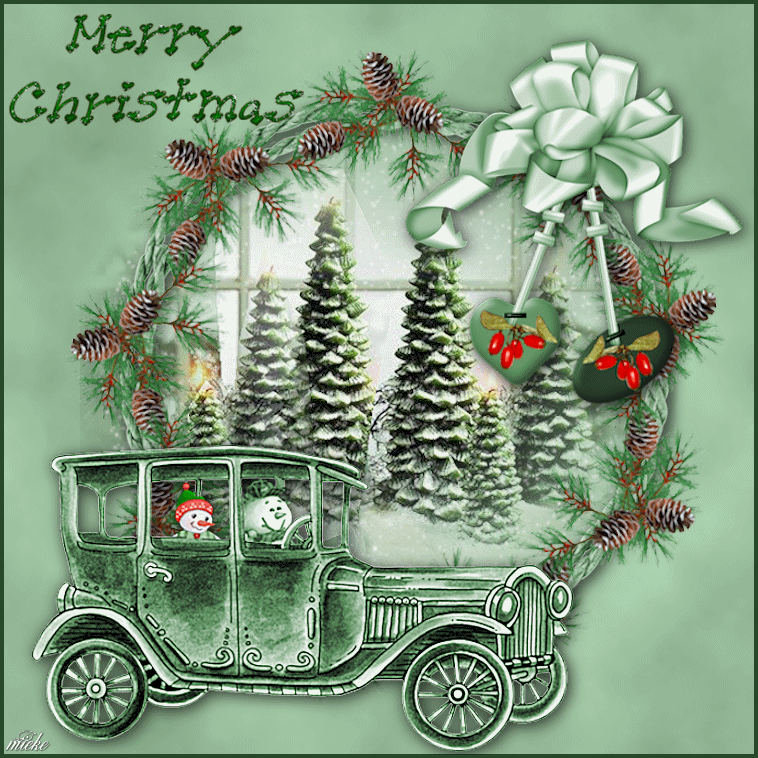
Benodigdheden
Mura`s Meister - Cloud
Materiaal.

Printles

 Gebruik de aanwijzer om aan te geven waar je bent gebleven.
Gebruik de aanwijzer om aan te geven waar je bent gebleven.
1.
Bestand---Nieuwe afbeelding Breedte 750---Hoogte 750.
2.
Voorgrondkleur op # b5dbb8 Achtergrondkleur op # 29492b
3.
Vul met lichtekleur # b5dbb8.
4.
Effecten---Insteekfilter
Mura`s Meister - Cloud---met deze instelling. 40-117-3-rest op 0
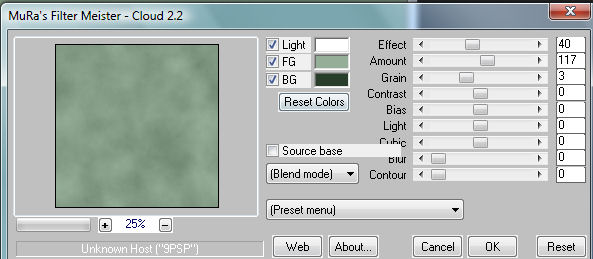
5.
Afbeelding---Randen toevoegen--- 4 pixels ---Kleur # 29492b.
Lagen---Nieuwe rasterlaag---Plaats je watermerk.
6.
Open tube---winter-25
Bewerken---Kopiëren
Plakken---Als nieuwe laag op je werkvel
7.
Open tube---touw-rond
Bewerken---Kopiëren
Bewerken---Plakken als nieuwe laag op je werkvel.
8.
Effecten--- 3D-effecten
Slagschaduw vul in 4---4---75---22. Kleur zwart.
9.
Open---Kerstrand-2
Bewerken---Kopiëren.
Bewerken---Plakken als nieuwe laag op je werkvel.
Schuif op je touwtube.
10.
Open---Kerst-deco-1
Bewerken---Kopiëren.
Bewerken---Plakken als nieuwe laag op je werkvel.
Schuif dit rechts boven op de rand.
11.
Effecten---Slagschaduw 3---3---80---17--- Kleur zwart.
12.
Open---Kerst-auto
Bewerken---Kopiëren.
Bewerken---Plakken als nieuwe laag op je werkvel.
Schuif deze naar linksonder.
13.
Effecten---3D-Effecten.
Slagschaduw 4---4---75---22---zwart.
15.
We gaan er nog even een sneeuw (animatie) aan toevoegen.
Animatie maken
16.
Zet de onderste 2 lagen op slot.
Maak een van de andere lagen actief.
Lagen---Samenvoegen---Zichtbare lagen samenvoegen.
17.
Open de gesloten lagen
Ga op de een na laatste laag staan.(raster1)
Lagen---Samenvoegen---Omlaag samen voegen.
18.
Bewerken---Kopiëren.
19.
Open AnimatieShop---Klik in het grijze vlak.
Plakken als---Nieuwe animatie.
20.
Bewerken---Selectie dupliceren
Herhaal dit---je hebt nu 3 frames.
21.
Bewerken---Alles selecteren.
22.
In AnimatieShop---zoek je nu via---het gele envelopje.
Open animatie---Zoek---sneeuw-2---op.
Deze heeft---3 lagen.
23.
Bewerken---Alles Selecteren---Bewerken---Kopiëren.
24.
Maak het eerste frame actief.
Schuif wel even met het schuifje zodat laag 1 vooraan staat.
(deze lagen staan nog geselecteerd, contoleer dat (anders even alles selecteren)
25.
Bewerken---Plakken---In geselecteerd frame.
De sneeuw hangt nu aan je muis---zet ongeveer in het midden.
26.
Terug naar PSP---Maak actief in je lagenpalet---de samengevoegde laag actief.
Bewerken---Kopiëren.
27.
Naar Animatie---Shop---Klik in het grijze vlak.
Bewerken---Plakken---Als nieuwe animatie
28.
Bewerken---Dupliceer de selectie---Herhaal dit---je hebt nu 3 frames.
Bewerken---Alles Selecteren.
29.
Bewerken---Kopiëren.
30.
Terug naar je geselecteerde werkvel..
Maak dat weer actief---Bewerken---Plakken---In geselecteerd Frame.
31.
Het hangt nu aan je penseel---Zet het op de goede plaats.
32.
De snelheid heb ik op 10 gezet (is standaard).
Maar wil je de snelheid aanpassen ---Ga daarvoor naar Animatie---Frame snelheid.
33.
Klik op Animatie bekijken---Kijk of je tevreden bent.
Je kunt nog een tekst toevoegen.
Kopieer--- je tekst---naar animatie shop---maak er drie frames van---selecteer ze.
Kopieer het---Plak in geselecteerd frame.
34.
Bestand---Opslaan als
Bij---Opslaan In---Zoek je de map op waarin je het wilt opslaan
Bij bestandsnaam vul je de naam in die je dit werkje wilt geven
bij opslaan als---kies je---Compuserve Graphics Interchange (*.gif)
Klik op opslaan
Klik op volgende (schuifje boven aan)
Klik op volgende
Klik op volgende
Klik op voltooien.
Je animatie staan nu in de map die je hebt uit gekozen.
Hoop dat je het een leuke les vindt.
Groetjes Mieke

Een aanklikbaar voorbeeld gemaakt door Kamalini en Hennie
 
|